Как включить темный режим в Facebook Messenger
Facebook Messenger - одно из самых популярных приложений для обмена мгновенными сообщениями на сегодняшний день. Люди используют его, чтобы поддерживать связь с семьей и друзьями каждый день.
Проблема с использованием приложений для обмена мгновенными сообщениями в светлом режиме по умолчанию заключается в том, что это может быть плохо для глаз, особенно в темной комнате. Одно из решений - Facebook Messenger в темном режиме.
Что такое темный режим в Messenger?
Когда вы включаете темный режим Facebook Messenger, он меняет весь фон окна чата на темно-черный. Остальные элементы в чате также немного меняются.
- Комментарии вашего друга изменятся на белый шрифт с серым фоном.
- Ваши комментарии изменятся на белый шрифт с синим фоном.
- Ваш список недавних разговоров слева изменится на белый текст с серым фоном.
- Все значки и заголовки также меняются на белые
Если вам не нравится темный режим, вы всегда можете так же легко вернуться в светлый режим.
Включите темный режим Facebook Messenger в Windows 10
В версии Windows 10 Facebook Messenger, переключиться в темный режим не так-то просто. Настройка темного режима скрыта в меню настроек.
Запустите рабочий стол Facebook Messenger. Если он еще не установлен, вы можете скачать Facebook Messenger для рабочего стола и сначала установите его.
-
Выберите маленький Посланник в верхнем левом углу окна выберите Посланник, и выберите Предпочтения.
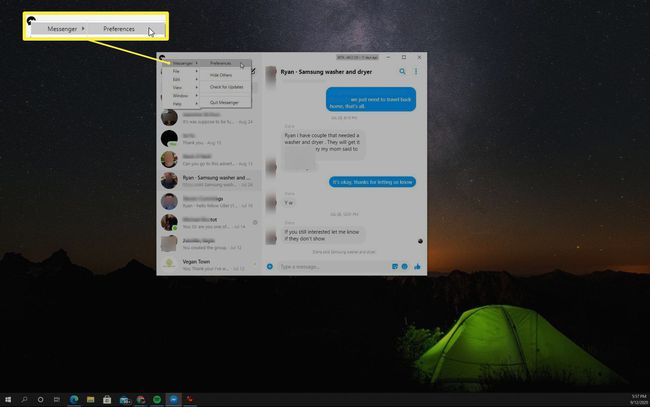
-
Это откроет Предпочтения окно. Выбирать Появление в левом меню, затем выберите Тема падать. Здесь вы увидите выбор разных тем. Вы можете выбрать любую из темных тем, которые вам больше нравятся.
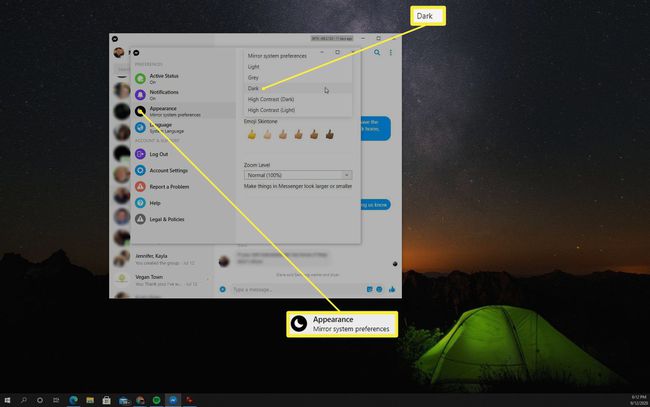
Если вы предпочитаете более светлый темный режим, Серый тема - лучший вариант. Если вам нравятся высококонтрастные дисплеи с более темным и более светлым освещением, выберите Высокая контрастность (темный).
-
Как только вы выберете Темный все открытые окна Facebook Messenger будут обновлены до темного режима.
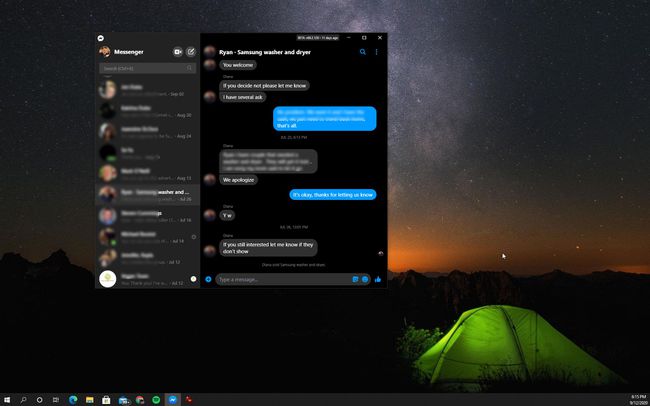
-
Если вы когда-нибудь захотите вернуться в режим Light, просто повторите все шаги, описанные выше. Вместо того, чтобы выбирать темную тему, выберите Свет тема вместо этого. Это немедленно вернет все открытые окна Facebook Messenger обратно в режим Light.
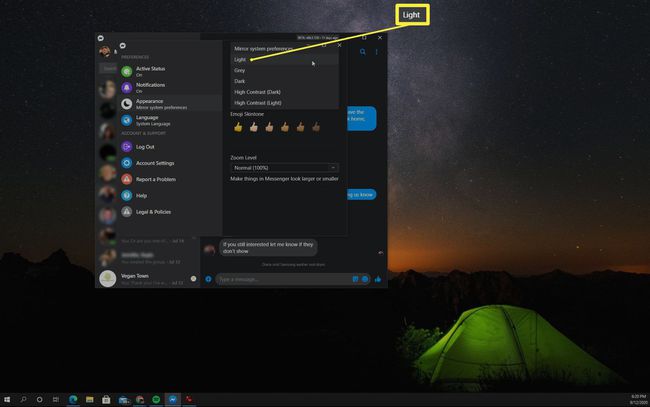
Включите темный режим Facebook Messenger в браузере
Если вы используете Facebook Messenger в браузере, а не в настольном приложении, включить темный режим еще проще.
-
Открыв Facebook в браузере, откройте Facebook Messenger выбрав Посланник значок в правом верхнем углу окна.
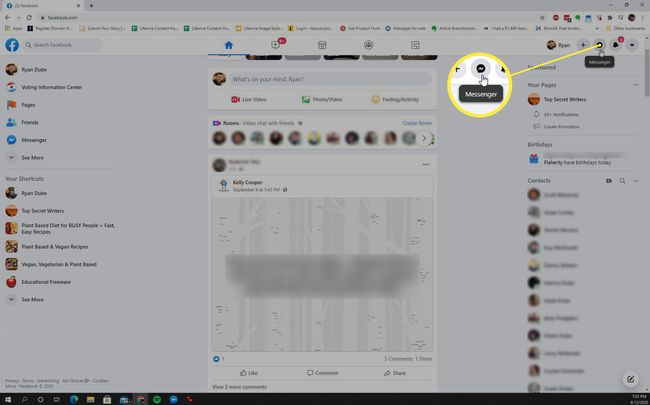
-
Внизу Facebook Messenger панель, выберите Все в мессенджере. Это откроет Посланник приложение браузера.
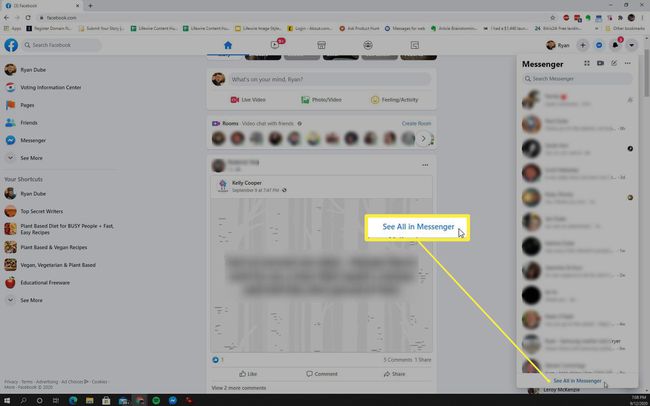
-
в Facebook Messenger в окне браузера выберите раскрывающееся меню в правом верхнем углу окна. Затем выберите Дисплей и доступность и включить Темный режим переключать.
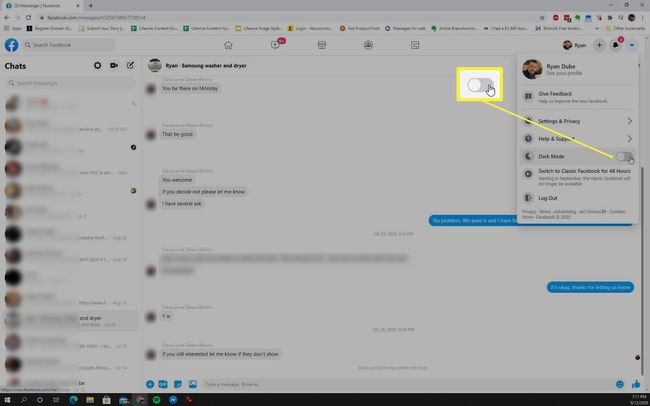
-
Это переведет все окно приложения браузера Facebook Messenger в темный режим.
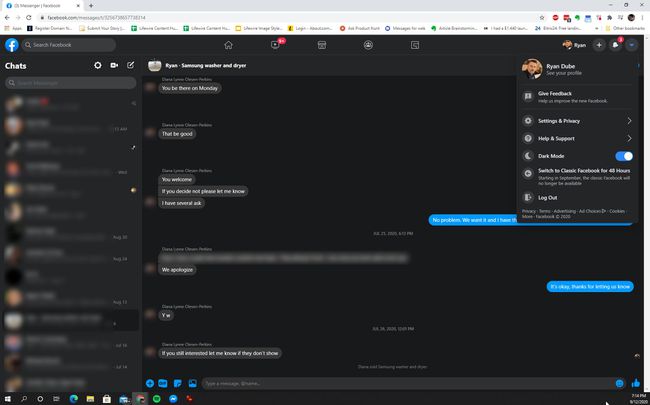
Имейте в виду, что когда вы включаете темный режим в приложении Facebook Messenger на основе браузера, он также включает темный режим для всех других окон Facebook в браузере. Если вы этого не хотите, вам придется установить настольное приложение Facebook Messenger и вместо этого выбрать темную тему.
Чтобы переключить Facebook Messenger обратно в облегченный режим в браузере, просто повторите описанный выше процесс, но отключите Темный режим переключать, а не включать.
Темный режим Messenger в приложении Facebook
Вы также можете включить темный режим в приложении Facebook Messenger на своем мобильном устройстве. Если у вас его еще нет, вы можете установить Facebook Messenger для Android из магазина Google Play, или Facebook Messenger для iOS из App Store.
Включить темный режим в приложении Facebook Messenger так же просто, как сделать это в браузере.
Запустите приложение Facebook Messenger и нажмите на свой Профиль изображение в верхнем левом углу.
Это вызовет Профиль экран, на котором вы можете нажать, чтобы включить Темный режим переключать.
-
Когда вы включите это, вы увидите, что все окно Facebook Messenger переключится в темный режим.

Использование Facebook Messenger в темном режиме
Как только вы переключитесь на использование Messenger в темном режиме, сначала это будет немного странно. Это определенно придает Messenger совершенно другой внешний вид. Однако, как только вы к этому привыкнете, вы поймете, что ваши глаза менее напряжены, а обмен мгновенными сообщениями станет гораздо более приятным.
